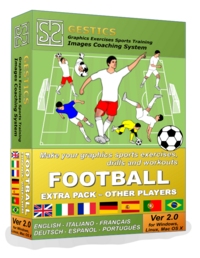Eine einfache Software zum Erstellen von Sportübungen mit Grafikschemata, ein benutzerfreundliches Programm zum Erstellen von Sportübungen, Zeichnen von Übungen und Training, Tutorials, Techniken und Taktiken im Fußball.

Es ist eine Erweiterung, dh eine Ergänzung des LibreOffice / OpenOffice-Programms, mit der jeder Übungen, Schemata und Spielsituationen erstellen kann, auch ohne über Zeichenfähigkeiten zu verfügen.
Tatsächlich ist es mit ein paar einfachen Mausbewegungen möglich, verschiedene Typen und verschiedene Ansichten des Fußballfeldes einzustellen, Spieler und Objekte anzuordnen, die Flugbahnen des Balls einzustellen usw.
In diesem Paket finden Sie mehrere Bilder, die die Symbole des Fußballsports darstellen: Spieler, Bälle, Felder, Tore usw. Diese Bilder eignen sich sehr gut zum Erstellen von Übungen und Übungen.
Diese Arbeit wurde von prof. Gianpaolo Lucatti. Die Bilder wurden in der Galerie in verschiedenen Themen überarbeitet und organisiert. Das Programm wird durch eine Benutzerlizenz abgedeckt, die natürlich vom Endbenutzer aufgefordert wird, zum Zeitpunkt der Installation akzeptiert zu werden.
Sobald wir die Installation abgeschlossen haben, können wir beginnen.
Um GESTICS zu verwenden, öffnen Sie einfach Libreoffice Draw, die Software zum Erstellen von Zeichnungen, und klicken Sie auf das Galeriesymbol ![]() (Oder gehen Sie zum Menü Ansicht und klicken Sie auf Galerie). Es ist möglich, GESTICS auch aus den anderen in LibreOffice vorhandenen Programmen zu verwenden. Tatsächlich wird die Galerie auch in Libreoffice Writer (Textverarbeitung), Libreoffice Impress (Präsentationen) und in alle anderen Programme der Suite integriert.
(Oder gehen Sie zum Menü Ansicht und klicken Sie auf Galerie). Es ist möglich, GESTICS auch aus den anderen in LibreOffice vorhandenen Programmen zu verwenden. Tatsächlich wird die Galerie auch in Libreoffice Writer (Textverarbeitung), Libreoffice Impress (Präsentationen) und in alle anderen Programme der Suite integriert.
Die Galerien sind sehr einfach und intuitiv organisiert!
Bei dem Basismodell, das LibreOffice Draw zum Zeitpunkt des Öffnens anzeigt, ist die Seite auf allen Seiten mit einem Rand von 1 cm festgelegt. Wir empfehlen, die Seite mit Rändern auf allen Seiten auf 2 cm einzustellen (gehen Sie dazu einfach zum Menü Format -> Seite und stellen Sie hier die Randwerte auf 2 cm ein) oder direkt von dieser herunterzuladen oder zu öffnen oder herunterzuladen Verknüpfen Sie die bereits eingerichtete Vorlage so, wie sie aufgerufen werden soll (BasicModel_ForBuildingSportsExercises_Soccer.odg), einschließlich der Felder, die sich auf die Beschreibung der Übung beziehen, und öffnen Sie sie einfach.
Viele Neuigkeiten und Verbesserungen, die mit Version 2.0 der Gestics Sports-Software eingeführt wurden: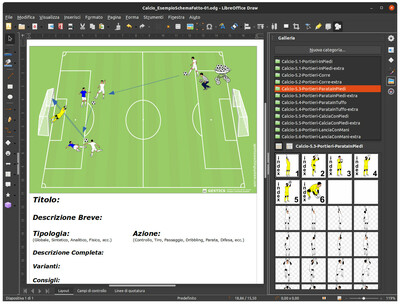
- Neue professionelle Modelle von Spielern, Torhütern und Trainern
- Jedes Modell wird in alle Positionen gedreht, um Bohrer in jedem Winkel zu bauen
- Galerien, die nach Spielaktionen neu angeordnet und gruppiert wurden, mit Modellen in drei Farben in derselben Galerie und einem anfänglichen Index, um sofort zu verstehen, welche Modelle in jeder Galerie vorhanden sind. Da jedes Modell in 8 Umdrehungen vorhanden ist, ist es ratsam, die Galerien mit 4 Modellen pro Reihe oder 2 Modellen pro Reihe zu durchsuchen, wobei zu berücksichtigen ist, dass die ersten Modelle in blauer Farbe, nummeriert und mit dem Schreibindex in einem einzigen vorhanden sind Rotation repräsentieren sie die in dieser Galerie vorhandenen Modelle.
- Viele Designs wurden zur besseren Verwaltung von Bohrern in Metadateien umgewandelt
- Neue Spezialpfeile mit viel einfacheren und sofortigeren Handgriffen
- Neue Galerie mit Bänken und Teppichen in allen Drehungen
- Neue fertige Seitenvorlagen, die Sie unter Datei, Vorlagen, Vorlagen verwalten finden, für einen sofortigen Start mit einem Spielfeld und einer anpassbaren Beschreibung der Übungen
- Modelle mit Nachname und Name zum Einfügen in taktische Spielmodule (3-3-1-3, 4-3-3, 5-4-1, ...), neue Werkzeuge, ...
 Wir können unsere Übungen und Trainings und Übungen mit wenigen Klicks erstellen!
Wir können unsere Übungen und Trainings und Übungen mit wenigen Klicks erstellen!
Wir beginnen ein Spielfeld zu betreten. Wir gehen zum Beispiel in die Galerie der Fußball- 3D-Felder, klicken und ziehen das gewünschte Feld. Sie können das gesamte Feld oder Halb wählen Feld von oben, eine Sportart mit dem Blick nach Ihren Wünschen. Positionieren Sie es oben auf der Seite am Schnittpunkt der Ränder.
Dann gehen wir zur Galerie der Spieler, an denen wir interessiert sind, z. B. im Stehen oder in der Verteidigung, und wählen die gewünschte Farbe aus (natürlich können wir sie immer nach eigenem Belieben färben). Jetzt können Sie den Ball oder den Korb mit Bällen, Klammern, Stiften, Text oder anderem hinzufügen.
Am Ende Ihrer Arbeit können Sie die Beschreibung erstellen. In diesem Fall befindet sich am Ende aller Feldmodelle eine Textrahmenvoreinstellung, die nach dem Ziehen und Positionieren auf der Seite zur Eingabe einer Beschreibung bereit ist oder wenn Sie nicht mögen, können Sie eine neue nach Ihren Bedürfnissen bearbeiten oder erstellen.
Speichern Sie am Ende Ihrer Arbeit die Datei, drucken Sie sie aus, verwandeln Sie sie in ein Bild oder exportieren Sie sie als PDF . Ihre Übungen und Übungen werden so fertig sein, auch perfekt im Detail und leicht zu kategorisieren und zu merken.
Gute Vorbereitung der Trainings und viel Spaß mit GESTICS !!!

 Español (ES)
Español (ES)  Português (PT)
Português (PT)  Italiano (IT)
Italiano (IT)  Deutsch (DE)
Deutsch (DE)  Français (FR)
Français (FR)  English (EN)
English (EN)